 Verwendung von iMirror
Verwendung von iMirror

Wozu dient diese Seite? | Verwendung der iMirror-App auf dem interaktiven Display der SMART Board MX100 Serie |
Für wen ist diese Seite gedacht? | Benutzer der interaktiven Displays der SMART Board MX100 Serie |
Produkte, die auf dieser Seite beschrieben werden | Die interaktiven Display-Modelle der SMART Board MX100 Serie SBID-MX165, SBID-MX175 und SBID-MX186 (siehe Identifizierung des Modellassistenten des interaktiven Displays Ihrer SMART Board MX oder MX100 Serie, zur Identifikation Ihres spezifischen Modells). |
Schlüsselwörter und Konzepte | iMirror; kabellose Bildschirmfreigabe |
Hinweis
Vergewissern Sie sich, dass Ihr Mac-Computer oder iOS-Gerät mit demselben Netzwerk verbunden ist wie das Display. Unter Unterstützte Apple-Geräte und Betriebssysteme finden Sie weitere Informationen.
Drücken Sie auf die Schaltfläche „Startseite“
 auf dem Display, um den Launcher zu öffnen.
auf dem Display, um den Launcher zu öffnen.Der Launcher erscheint.
Tippen Sie auf iMirror.
Hinweis
Speichern Sie den Namen des Displays.
Öffnen Sie auf Ihrem iOS-Gerät die Systemsteuerung.
Tippen Sie auf Bildschirmspiegelung.
Wählen Sie den Namen des Displays aus.
Wählen Sie eine App aus, die auf dem Display geteilt werden soll.
Der Bildschirminhalt wird auf dem Display angezeigt.
Drücken Sie auf die Schaltfläche „Startseite“
 auf dem Display, um den Launcher zu öffnen.
auf dem Display, um den Launcher zu öffnen.Der Launcher erscheint.
Tippen Sie auf iMirror.
Hinweis
Speichern Sie den Namen des Displays.
Klicken Sie auf Ihrem Mac-Computer auf das Airplay-Symbol
 in der Menüleiste.
in der Menüleiste.Wählen Sie den Namen des Displays aus.
Das Airplay-Symbol wird blau
 , wenn Ihr Mac-Computer Inhalte mithilfe von AirPlay freigibt.
, wenn Ihr Mac-Computer Inhalte mithilfe von AirPlay freigibt.
Drücken Sie auf die Schaltfläche „Startseite“
 auf dem Display, um den Launcher zu öffnen.
auf dem Display, um den Launcher zu öffnen.Der Launcher erscheint.
Tippen Sie auf iMirror.
Hinweis
Speichern Sie den Namen des Displays.
Klicken Sie auf Ihrem Mac-Computer auf das Airplay -Symbol
 in der Menüleiste.
in der Menüleiste.Wählen Sie den Namen des Displays aus.
Das Airplay-Symbol wird blau
 , wenn Ihr Mac-Computer Inhalte mithilfe von AirPlay freigibt.
, wenn Ihr Mac-Computer Inhalte mithilfe von AirPlay freigibt.Klicken Sie auf das Symbol AirPlay
 und dann auf Desktop erweitern.
und dann auf Desktop erweitern.
Die folgenden Apple-Betriebssysteme unterstützen iMirror.
iOS 8.0 oder höher
Kontrollieren Sie, dass das Display und das Mobilgerät oder der Computer mit demselben Netzwerk verbunden sind
Drücken Sie auf die Schaltfläche „Startseite“
 auf dem Display, um den Launcher zu öffnen.
auf dem Display, um den Launcher zu öffnen.Tippen Sie auf Einstellungen > Netzwerk.
Wenn das Display mit einem kabellosen Netzwerk verbunden ist, notieren Sie sich den Namen des Netzwerks, mit dem das Display verbunden ist.
Wenn das Display mit einem verkabelten Netzwerk verbunden ist, notieren Sie sich die IP-v4-Adresse und vergleichen Sie die ersten 3 Achtbitzeichen mit der IP-Adresse auf dem Mobilgerät oder Computer.
Kontrollieren Sie auf dem Mobilgerät oder Computer, mit welchem Netzwerk es oder er verbunden ist.
Weitere Informationen dazu finden Sie im Benutzerhandbuch des Mobilgeräts oder Computers.